M4A e WAV: come modificare i file musicali M4A in WAV e WAV in M4A senza perdita di qualità
Se ti stai chiedendo perché dovresti convertirli in WAV, allora devi sapere che poiché Apple sviluppa il formato M4A, è riproducibile solo per dispositivi specifici. Inoltre, è dimostrato che fallisce su Windows Media Player, che è il lettore multimediale standard sui desktop. Pertanto, se devi trasferire la tua playlist musicale da un dispositivo Apple a un desktop, è altamente consigliabile convertirli nel formato audio più supportato, come MP3. Tuttavia, non possiamo negare la perfetta qualità del formato M4A e cambiarlo in MP3 può influire o diminuire la qualità. Per questo motivo, avrai bisogno del meglio M4A in WAV convertitore che può anche mantenere la qualità della tua musica iTunes quando converti WAV in M4A.
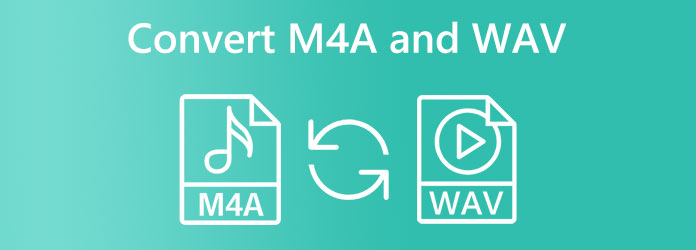
Supponiamo che tu stia cercando una buona soluzione per convertire i tuoi file audio o, in particolare, convertire M4A in WAV senza l'installazione di software. In tal caso, una soluzione online è la migliore. Gli strumenti online sono sicuri da utilizzare fintanto che non richiedono nessuna delle tue informazioni.
Uno dei migliori convertitori di file che consigliamo vivamente è questo Convertitore audio gratuito online di Bluray Master. Come suggerisce il nome, è un convertitore audio che ti consente di convertire file gratuitamente. Inoltre, contiene un'ampia gamma di formati audio che puoi utilizzare per l'input e l'output, inclusi MP3, AAC, WAV, AIFF, AC3, M4A, ecc. Non lasciarti scoraggiare da annunci fastidiosi, perché non ne ha sulla pagina e sull'interfaccia!
Inoltre, non crederai a quanto sia veloce durante l'elaborazione della conversione, perché puoi già avere il tuo output dopo un secondo che fai clic sul pulsante di conversione! Inoltre, puoi lavorare contemporaneamente sul tuo M4A di massa e trasformarli rapidamente in file WAV o in massa da WAV a M4A! Incredibile vero? Quindi, vediamo tutti il metodo migliore da seguire se desideri convertire M4A in WAV online.
Cerca e visita la pagina web principale di questo fantastico strumento online gratuito sul tuo browser. Quindi, sarebbe meglio acquisire il suo lanciatore. Quando hai il programma di avvio, premi il Avvia Free Converter e carica i tuoi file M4A
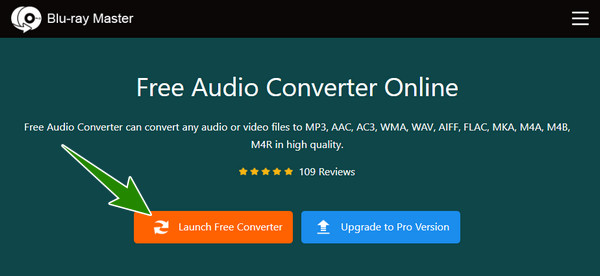
Dopo aver caricato tutti i tuoi file M4A nell'interfaccia, fai clic su Note: icona nella parte inferiore dell'interfaccia per accedere ai formati audio. Quindi, spunta il WAV selezione.
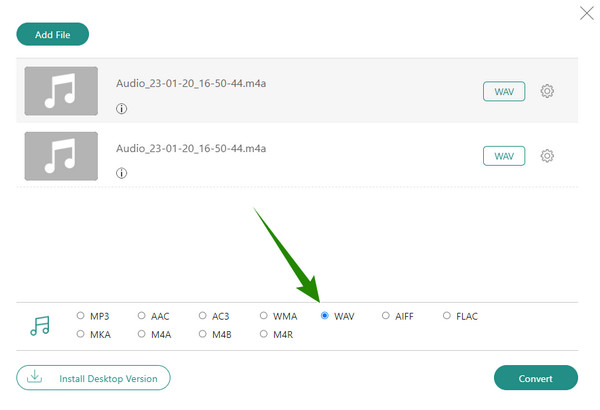
Questa volta, puoi già colpire il convertire pulsante. Poi di nuovo, premi l'icona Coggle per personalizzare il codificatore audio, la frequenza di campionamento, il canale e il bitrate del tuo pre-output. Altrimenti, quando avvii il processo di conversione, ci vorranno solo pochi secondi e il tuo output verrà automaticamente salvato nella cartella locale scelta.
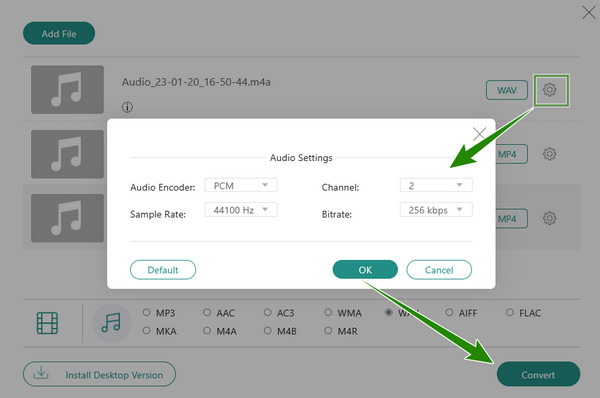
Un altro convertitore online da WAV a M4A o da M4A a WAV che merita il tuo tempo è ZamZar. Simile al precedente, ZamZar è anche un convertitore facile da usare di molti tipi di file. È gratuito e ti assicuriamo che nessuna pubblicità ti disturberà. Nonostante ciò, questo secondo strumento online non può funzionare su file di massa e il suo servizio gratuito può contenere solo file di dimensioni fino a 50 MB. Tuttavia, è oggi uno degli strumenti web ben noti grazie alla sua affidabilità e flessibilità. Quindi, ecco le linee guida rapide da seguire per usarlo.
Avvia ZamZar sul tuo browser e premi immediatamente il file Scegli file pulsante per importare il file M4A.
Una volta caricato, fai clic su Convertire in e scegli WAV come output.
Infine, ora puoi premere il Converti ora pulsante per avviare il processo di conversione. Al termine della conversione, fare clic su Scaricare pulsante nella pagina successiva per acquisire l'output. Ed è così che converti M4A in WAV online con ZamZar.
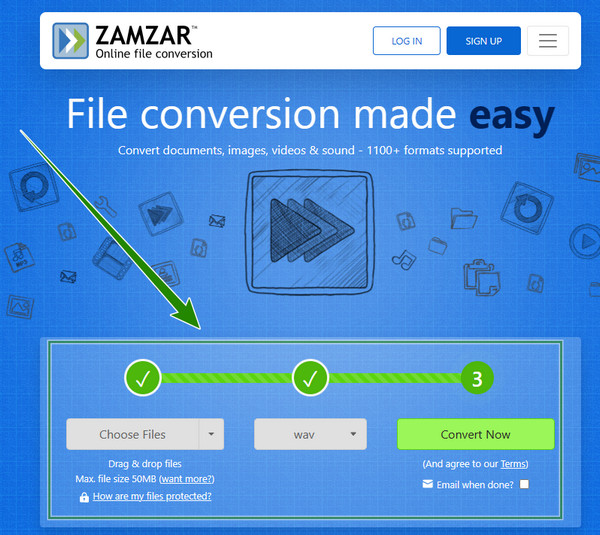
Andando avanti ci sono gli strumenti offline che forniscono una qualità di output senza perdite. Quindi, preparati per i loro modi semplici ma straordinari per convertire i tuoi file video e audio.
Il primo della lista è questo all-in-one Video Converter Ultimate che offre il meglio per Mac e Windows. Crederesti che questo convertitore definitivo sia dotato di un'interfaccia semplice e di facile comprensione? Sì, rende il lavoro dei suoi utenti molto semplice grazie alla sua procedura semplice che anche uno studente elementare può gestire. Inoltre, ha questa tecnologia ultraveloce, una sorta di programma di accelerazione che rende il processo di conversione 70 volte più veloce. Per non parlare di questa tecnologia aiuta anche con la procedura di massa che consente agli utenti di convertire massa M4A in WAV o WAV in M4A su Mac e Windows in un unico processo di conversione. Non solo, supporta più di 500 diversi formati per video e audio. Pertanto, ha un vantaggio rispetto al suo concorrente, poiché ha tutto ciò di cui un utente ha bisogno per uno strumento di conversione.
Inoltre, non possiamo scendere a compromessi per introdurre le sue altre funzionalità, come moviemaker, collage maker, 3D maker, enhancer, ripper e molti altri strumenti. Nel frattempo, può rendere i tuoi file audio ancora più grandi con l'aiuto dei suoi strumenti di editing audio come trimmer, merger e modificatori di canale, bitrate, frequenza di campionamento ed encoder. In effetti, questo Video Converter Ultimate è qualcosa che dovresti notare quando parli di un potente convertitore di file multimediali. Quindi, vediamo ora il suo straordinario processo di conversione di M4A in WAV con i passaggi seguenti.
Caratteristiche principali:
Afferra il cursore e preparati per le procedure di download e installazione rapide di questo strumento. Per aiutarti, fai clic sul Scaricare pulsante che si applica al sistema operativo del tuo computer.
Avvia il software una volta terminata l'installazione. Quindi, carica i tuoi file M4A facendo clic su Plus icona al centro dell'interfaccia. In alternativa, puoi eseguire qui una procedura di trascinamento della selezione. Basta rilasciare i file nell'interfaccia dello strumento dopo averli trascinati dalla cartella locale.
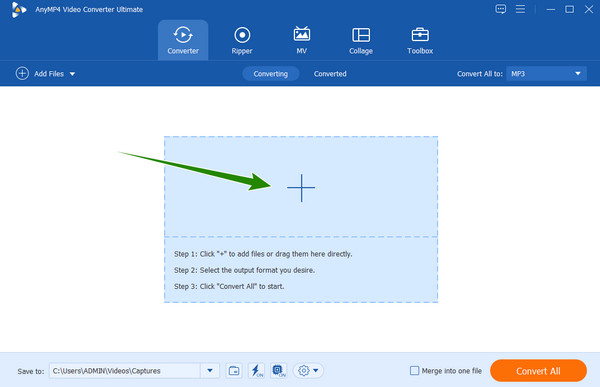
Ora che i file M4A sono caricati, devi premere il pulsante a discesa con la freccia del file Converti tutto in opzione. Quindi, nella nuova finestra, vai sotto il file audio menu e cercare il formato WAV. Una volta trovato, fai clic su di esso e fai clic sulla qualità senza perdita che vedi sul lato destro.
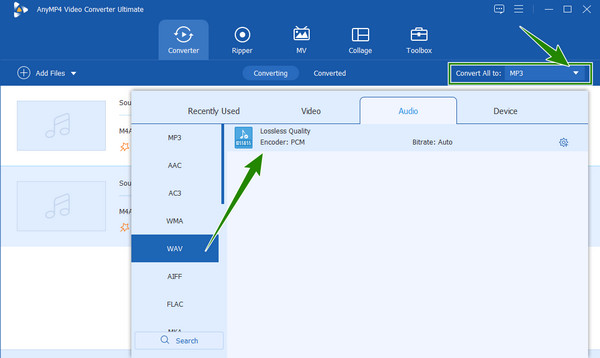
Una volta terminato, puoi avviare il processo di conversione premendo il pulsante Converti tutto pulsante rosso in basso a destra dell'interfaccia. Si noti che premendo questo pulsante, inizierà il processo di conversione ultraveloce. Successivamente, puoi controllare il file new convertito MP3 nel menu Convertito.
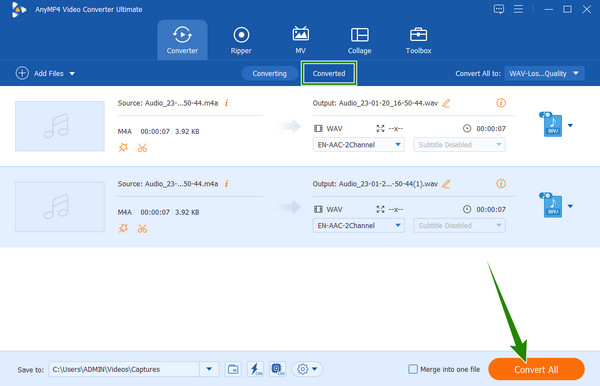
Il prossimo sulla lista è questo Audacity, che è un programma ben noto quando si tratta di modificare file audio. Inoltre, questo strumento di modifica ha molti ottimi strumenti che funzionano bene nella modifica e nel miglioramento di qualsiasi file audio che possiedi. Inoltre, è anche noto per il suo processo di conversione della qualità dell'output istantaneo ma senza danni. Se ti chiedi come convertire M4A in WAV o WAV in M4A in Audacity, questo è il momento perfetto per ottenere la risposta. Puoi anche unire le tracce audio in Audacity. Tuttavia, come utente alle prime armi, all'inizio potresti trovarlo impegnativo e travolgente a causa della sua interfaccia confusa. Ma nel momento in cui lo padroneggi, sarà sempre un gioco da ragazzi da usare. D'altra parte, i semplici passaggi seguenti mostrano come funziona questo processo di conversione.
Avvia lo strumento Audacity dopo averlo installato correttamente. Quindi, subito, fai clic sulla scheda File nell'angolo in alto a sinistra dell'interfaccia.
Quindi, fare clic su Importare pulsante, seguito dal I dati grezzi selezione. Ora scegli il tuo file M4A, quindi nella piccola finestra, fai clic su Importare pulsante per caricare il file.
Successivamente, vai al Compila il nuovamente il menu e fare clic su Esportare opzione, quindi il Esporta come WAV dialogo. Ricordarsi di impostare una cartella di destinazione del file. Una volta terminato il processo di conversione, controlla immediatamente il file convertito.
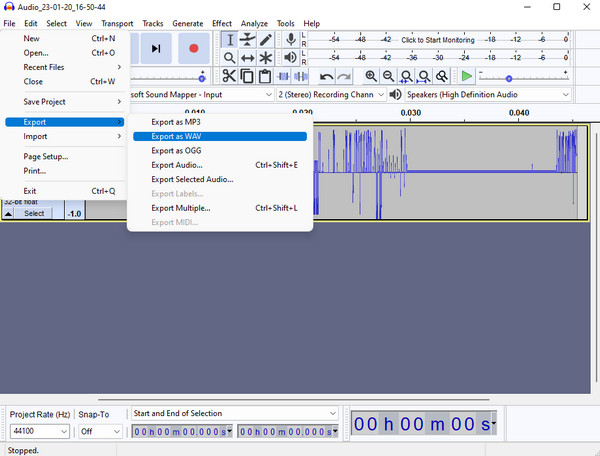
È possibile modificare i file WAV in M4A o convertire M4A in WAV utilizzando Windows Media Player? La risposta è si. Windows Media Player può convertire i tuoi file, tuttavia, tramite il ripping. Se hai la musica di M4A su disco, questo Windows Media Player è uno strumento perfetto per un dispositivo basato su Windows perché, come utente desktop, non avrai bisogno di scaricare alcun software perché è integrato. E puoi usare Windows Media Player per capovolgere i video. Tuttavia, non è adatto agli utenti Mac. Tuttavia, vediamo tutti i passaggi dettagliati per copiare la tua musica M4A in WAV.
Esegui Windows Media Player sul desktop, premi il organizzare scheda, quindi scegli Opzioni.
Ora fai clic sul Rip Music scheda nella nuova finestra. E sotto il Impostazioni di strapposcegli WAV (senza perdite) come formato di destinazione. Quindi, premi il pulsante Applica.
È ora possibile inserire il CD e fare clic su OK pulsante per iniziare il processo di ripping. Quindi controlla l'archiviazione dei file per i file WAV appena strappati.
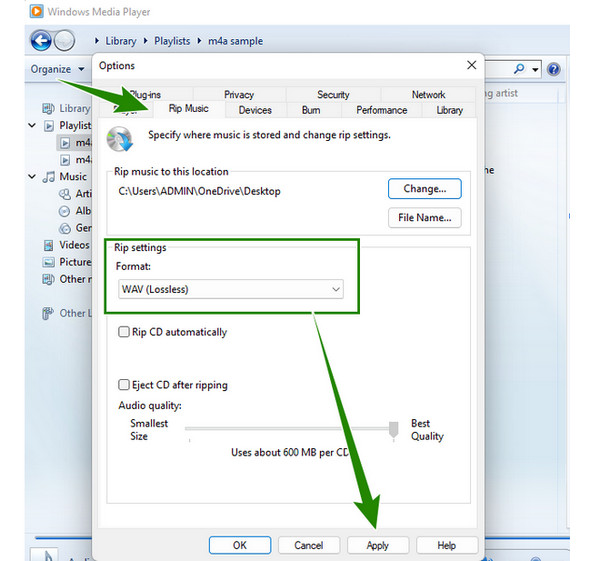
Posso condividere i miei file convertiti online?
SÌ. Puoi condividere i file convertiti in qualsiasi momento sul tuo account di social media preferito.
Posso convertire un video in formato M4A?
Si, puoi. Molti convertitori consentono la conversione da video ad audio. Tuttavia, nel nuovo file sarà disponibile solo il contenuto audio. Quindi, se vuoi convertire i tuoi video in M4A, usa Video Converter Ultimate.
Posso convertire M4A in WAV su iPhone senza un'app di terze parti?
Sfortunatamente, gli iPhone non hanno un convertitore di file integrato. Quindi, avrai bisogno di un'app di terze parti per convertire i tuoi file multimediali su un iPhone.
Ecco qua, gli strumenti definitivi per convertire M4A in WAV o da WAV a M4A senza perdere qualità. Ci auguriamo che tu abbia avuto una meravigliosa esperienza di apprendimento leggendo questo articolo e incontrando gli strumenti presentati. Se invece sei ancora indeciso su quale metodo utilizzare, allora ti consigliamo vivamente di utilizzare gli strumenti top, che sono i Video Converter Ultimate per l'offline e Convertitore audio gratuito online, perché è abbastanza evidente che hanno un vantaggio sui loro concorrenti in molti modi.
Più Reading
Da MP4 a WAV: converti MP4 in WAV su Mac, Windows e online
Come convertire MP4 in WAV in iTunes? Qual è il miglior convertitore da MP4 a WAV? Ottieni 4 modi utili per convertire MP4 in WAV su PC Windows 10/8/7, Mac e online gratuitamente.
Convertitore da WAV a MP4: 2 modi efficienti per convertire WAV in MP4
Quando devi caricare file WAV sui servizi di streaming, puoi saperne di più su come convertire WAV in MP4 con i 2 metodi efficienti dell'articolo.
Come convertire e aggiungere file audio MP3/AC3/WAV a video AVI
Quando hai difficoltà a riprodurre MP3/AC3/WAV sul computer o a caricarli, puoi imparare come convertire o aggiungere file MP3/AC3/WAV a video AVI qui.
4 modi rapidi per copiare Blu-ray in formato audio WAV su PC 2024
Vuoi sapere come copiare e convertire facilmente il formato audio Blu-ray in WAV a casa? Questo post ti fornirà diversi modi per farlo in modo impeccabile senza costi.
Soluzioni M4A